ダウンロード後のファイルの解凍
ファイル内容の確認
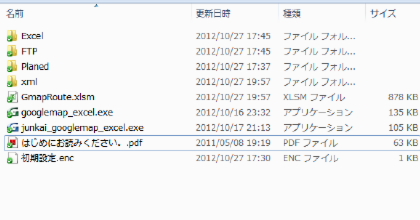 GmapRouteを解凍後に図のようなファイル内容になっていることを確認してください。
GmapRouteを解凍後に図のようなファイル内容になっていることを確認してください。
GmapRoute(エクセルシート)について
エクセルシートのGmapRouteをダブルクリックして起動します。
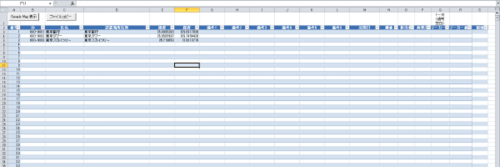
ファイルコピーを押すことで、ファイル名を変えて保存することができます。
シートをコピーしても動作するようになりました。
各列の説明をします。
- IDは管理用の番号になります。(重複しない値をいれます。)
- 施設名称は目的地の施設名を入力します。
- 住所は目的地の住所を入力します。(住所が不明な場合は目的地の施設名称でもかまいません、後はグーグルで検索してくれます。)
- 緯度・経度はグーグルでマーカーをダブルクリックすることで取得することができます。
- 備考には様々な情報を入力できます。
- 出発日は出発する日が確定処理により自動的に入力されます。
- 順番は行く順番が確定処理により自動的に入力されます。
- 担当者は運転する人の指名が確定処理により自動的に入力されます。
- 処理済みは一度、確定処理をすると”TRUE”が入力され以後の計画ではマーカーが表示されません。
- マーカー色は下の表に示すように20通りのパターンを選べるようになりました。(パソコンの性能によりますが15,000件程度まではプロットできることを確認しています。視覚的に状況を把握したい場合などに便利です。)
- マーカー番号はマーカー色で、4から7を選択したときに1から99の番号付きのマーカーをプロットできます。
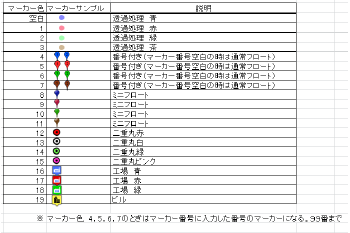
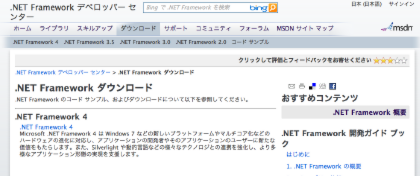
 前のページへ
前のページへ